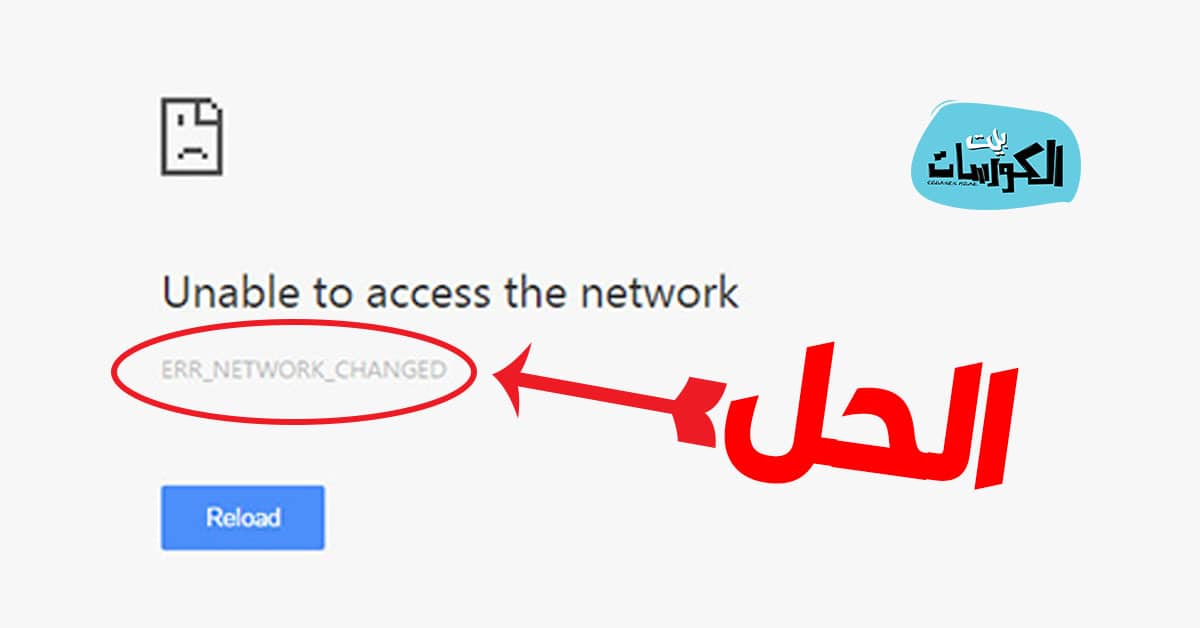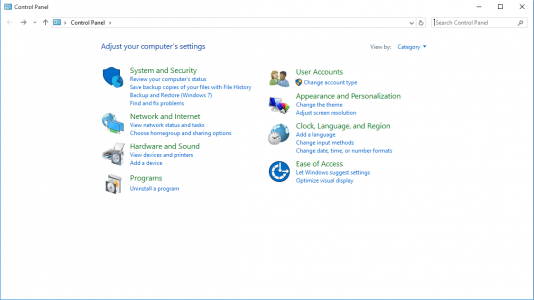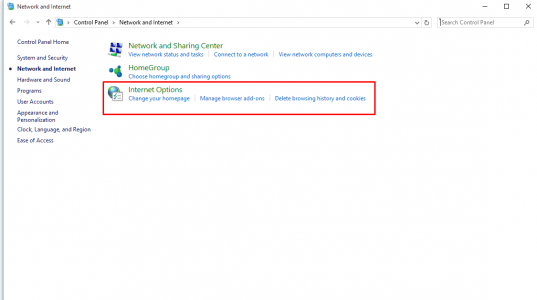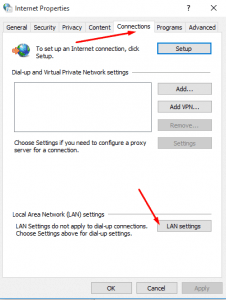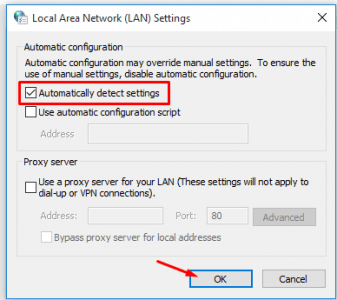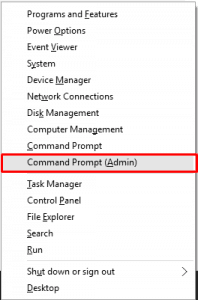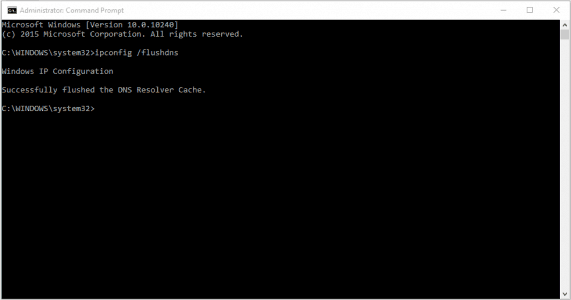حل مشكلة ERR_NETWORK_CHANGED :
وفرت لنا شبكة الانترنت الكثير من الخدمات المختلفة على مر السنين القليلة الماضية وذلك من خلال واجهات المواقع المتعددة من مختلف دول العالم والتي تهدف جميعها الى تقديم خدمة ما إلى الإنسان وتسهيل عمل مهمة معينة كمواقع قراءة الكتب ومشاهدة الأفلام الوثائقية والفيديوهات ومتابعة الأخبار ومواقع تصميم الصور وترجمة الأفلام والكثير من الخدمات والمميزات التي يصعب بل ويستحيل حصرها ،ولكن قد يشوب عملية تصفحك لتلك المواقع الالكترونية بعض المشكلات المزعجة التي تقف كعائق أمام إستكمال عملية التصفح ومن أشهر هذه المشكلات هو ظهور رسالة ERR_NETWORK_CHANGED التي تظهر بشكل مفاجئ وتمنعك من تصفح ودخول أي موقع ولهذا سوف يكون حديثنا اليوم عن حل مشكلة ERR_NETWORK_CHANGED وبأكثر من طريقة مختلفة يمكنك أن تبدأ بتجربتها من خلال متابعة الشرح حتى يتم حل هذه المشكلة بشكل نهائي وتستعيد القدرة على التصفح بحرية مرة أخرى .
ويمكن أن يكون ظهور هذه المشكلة في الأصل لعدة أسباب مختلفة أول ما يمكننا أن نتوجه بأنظارنا نحوه هو جهاز الراوتر الذي قد يجهده العمل لساعات طويلة متواصلة دون راحة ما يؤدي في نهاية الأمر إلى فشل الجهاز في تكوين اتصالاً سليماً بشبكة الانترنت ،وقد يكون سبب من أسباب حدوث هذه المشكلة هو أن المتصفح الخاص بك يعاني من مشكلة ما أدت بالنهاية إلى عدم تمكنه من الدخول الى بعض واجهات المواقع ،ومن الوارد أيضاً أن تكون إعدادات جهاز الكمبيوتر هي من تعاني المشكلة الحقيقية ونتيجة لذلك ظهرت لك هذه الرسالة المزعجة على واجهة المتصفح .
طرق التخلص من مشكلة ERR_NETWORK_CHANGED :
1 – فحص الراوتر :
كما ذكرنا من قبل أن من أول الأشياء التي يمكن أن تتوجه أنظارنا إليها هو جهاز الراوتر والذي قد يصاب بالاجهاد نتيجة العمل لساعات طويلة وبشكل متواصل دون انقطاع ،والحل في هذه الحالة هي فصل التيار الكهربي عن الجهاز لمدة 15 دقيقة ومن ثم إعادة توصيل الجهاز بالتيار مرة أخرى وتجربة التصفح وملاحظة النتيجة .
2 – ضبط الاعدادات :
وتعتمد هذه الطريقة على إعادة ضبط إعدادات الاتصال بالإنترنت للكشف الأوتوماتيكي على الإعدادات ،ويمكنك عمل ذلك من خلال اتباع الخطوات التالية :
أولاً : قم بفتح Control Panel .
ثانياً : قم بالدخول الى Network and Internet ومنها إلى Internet Options .
ثالثاً : ستظهر لك هذه النافذة ومنها قم باختيار تبويبة Connections ،ومنها اضغط على LAN settings المشار إليها بالصورة .
رابعاً : ستظهر لك نافذة جديدة قم منها بتفعيل اختيار Automatically detect settings كما هو موضح بالصورة التالية ،وقم بعدها بتجربة التصفح .
3 – تنظيف سجلات المتصفح :
قد يكون سبب ظهور رسالة ERR_NETWORK_CHANGED وتعطل التصفح هو أن سجلات المتصفح ممتلئة أو فقدت القدرة على إفساح المجال لتخزين بيانات جديدة وهو الأمر الذي يمكننا علاجه من خلال مسح History المواقع تماماً من سجلات المتصفح خلال الدخول إلى إعدادات المتصفح ومنها إلى اختيار clear browsing data وهو موضوع قمنا بشرحه تفصيلاً في مقالات سابقة .
4 – نافذة Command prompt :
اذا لم تفلح أياً من الحلول السابقة عليك الآن تجربة حل المشكلة من خلال نافذة Command prompt as administrator ويمكنك فتح هذه النافذة من خلال الضغط على زري Windows + x معاً لتظهر لك هذه النافضة الصغيرة وقم منها باختيار Command Prompt (Admin) كما هو موضح بالصورة .
بعدها سيتم فتح النافذة قم بنسخ هذا الأمر ipconfig /flushdns وأعد لصقه داخل النافذة ثم اضغط على زر Enter لتظهر لك رسالة تأدية المهمة بنجاح .
5 – اعادة ضبط عنوان الـ IP الخاص بجهازك :
يمكنك إعادة ضبط عنوان IP الخاص بك من خلال الدخول إلى نافذة Command Prompt بنفس الطريقة التي قمنا بذكرها سابقاً ومن ثم نسخ الأمر netch int ip reset وغعادة لصقه مرة أخرى على واجهة النافضة والضغط على Enter ثم قم بتفقد الاتصال بالانترنت .
ملحوظة : لقد قمنا بشرح كافة الطرق الممكنة من أجل حل مشكلة ERR_NETWORK_CHANGED أما إذا كانت المشكلة ما زالت موجودة بعدما قمت بتجربة جميع الطرق السابقة فعليك التواصل مع مزود الخدمة وإخباره بالمشكلة فعلى الأغلب هي مشكلة تتعلق بمنبع الاتصال بالشبكة .